This content has been machine translated dynamically.
Dieser Inhalt ist eine maschinelle Übersetzung, die dynamisch erstellt wurde. (Haftungsausschluss)
Cet article a été traduit automatiquement de manière dynamique. (Clause de non responsabilité)
Este artículo lo ha traducido una máquina de forma dinámica. (Aviso legal)
此内容已经过机器动态翻译。 放弃
このコンテンツは動的に機械翻訳されています。免責事項
이 콘텐츠는 동적으로 기계 번역되었습니다. 책임 부인
Este texto foi traduzido automaticamente. (Aviso legal)
Questo contenuto è stato tradotto dinamicamente con traduzione automatica.(Esclusione di responsabilità))
This article has been machine translated.
Dieser Artikel wurde maschinell übersetzt. (Haftungsausschluss)
Ce article a été traduit automatiquement. (Clause de non responsabilité)
Este artículo ha sido traducido automáticamente. (Aviso legal)
この記事は機械翻訳されています.免責事項
이 기사는 기계 번역되었습니다.책임 부인
Este artigo foi traduzido automaticamente.(Aviso legal)
这篇文章已经过机器翻译.放弃
Questo articolo è stato tradotto automaticamente.(Esclusione di responsabilità))
Translation failed!
HDX™ 视频会议和网络摄像头视频压缩
警告:
不正确地编辑注册表可能会导致严重问题,可能需要重新安装操作系统。Citrix® 无法保证能够解决因不正确使用注册表编辑器而导致的问题。请自行承担使用注册表编辑器的风险。编辑注册表之前,请务必备份注册表。
应用程序可以在虚拟会话中通过 HDX 网络摄像头视频压缩或 HDX 即插即用通用 USB 重定向来使用网络摄像头。使用 Citrix Workspace™ app > Preferences > Devices 在模式之间切换。Citrix 建议您尽可能使用 HDX 网络摄像头视频压缩。仅当 HDX 视频压缩存在应用程序兼容性问题或需要网络摄像头的高级本机功能时,才建议使用 HDX 通用 USB 重定向。为获得更好的性能,Citrix 建议 Virtual Delivery Agent 至少具有两个虚拟 CPU。
为防止用户从 HDX 网络摄像头视频压缩切换,请使用 ICA® policy settings > USB Devices policy 设置下的策略设置禁用 USB 设备重定向。Citrix Workspace app 用户可以通过选择 Desktop Viewer 麦克风和网络摄像头设置“不使用我的麦克风或网络摄像头”来覆盖默认行为。
HDX 网络摄像头视频压缩
HDX 网络摄像头视频压缩也称为“优化”网络摄像头模式。这种类型的网络摄像头视频压缩将 H.264 视频直接发送到虚拟会话中运行的视频会议应用程序。为了优化 VDA 资源,HDX 网络摄像头压缩不编码、转码和解码网络摄像头视频。此功能默认启用。
要禁用从服务器到视频会议应用程序的直接视频流,请在 VDA 上将注册表项设置为 0。有关信息,请参阅注册表管理的功能列表中的网络摄像头视频压缩。
如果禁用视频资源流的默认功能,HDX 网络摄像头视频压缩将使用客户端操作系统中的多媒体框架技术来拦截捕获设备中的视频,并对其进行转码和压缩。捕获设备的制造商提供插入操作系统内核流式处理架构的驱动程序。
客户端处理与网络摄像头的通信。然后,客户端仅将视频发送到可以正确显示它的服务器。服务器不直接处理网络摄像头,但其集成可为您在桌面上提供相同的体验。Workspace app 压缩视频以节省带宽并在 WAN 场景中提供更好的弹性。
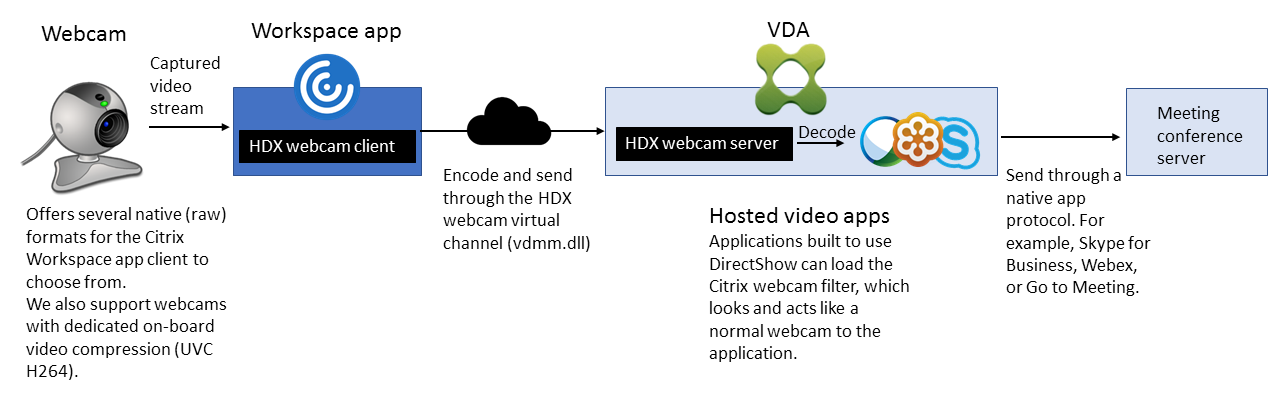
HDX 网络摄像头视频压缩要求启用以下策略设置(所有设置默认启用)。
- 多媒体会议
- Windows Media 重定向
如果网络摄像头支持硬件编码,HDX 视频压缩默认使用硬件编码。硬件编码可能比软件编码消耗更多带宽。要强制进行软件压缩,请在客户端上编辑注册表项。有关信息,请参阅注册表管理的功能列表中的网络摄像头软件压缩。
HDX 网络摄像头视频压缩要求
HDX 网络摄像头视频压缩支持以下版本的 Citrix Workspace app:
| 平台 | 处理器 |
|---|---|
| Citrix Workspace app for Windows | Citrix Workspace app for Windows 支持 XenApp 和 XenDesktop 7.17 及更高版本上的 32 位和 64 位应用程序的网络摄像头视频压缩。在早期版本中,Citrix Workspace app for Windows 仅支持 32 位应用程序。 |
| Citrix Workspace app for Mac | Citrix Workspace app for Mac 2006 或更高版本支持 XenApp 和 XenDesktop 7.17 及更高版本上的 64 位应用程序的网络摄像头视频压缩。在早期版本中,Citrix Workspace app for Mac 仅支持 32 位应用程序。 |
| Citrix Workspace app for Linux | Citrix Workspace app for Linux 仅支持虚拟桌面上的 32 位应用程序。 |
| Citrix Workspace app for Chrome | 由于某些 ARM Chromebook 不支持 H.264 编码,因此只有 32 位应用程序可以使用优化的 HDX 网络摄像头视频压缩。 |
基于媒体基础的视频应用程序支持 Windows 8.x 或更高版本以及 Windows Server 2012 R2 或更高版本上的 HDX 网络摄像头视频压缩。有关详细信息,请参阅知识中心文章 CTX132764。
其他用户设备要求:
- 适当的硬件以产生声音。
- DirectShow 兼容的网络摄像头(使用网络摄像头默认设置)。支持硬件编码的网络摄像头可降低客户端 CPU 使用率。
- 对于 HDX 网络摄像头视频压缩,如果可能,请在客户端上安装从摄像头制造商处获取的网络摄像头驱动程序。服务器上不需要安装设备驱动程序。
不同的网络摄像头提供不同的帧速率,并具有不同的亮度和对比度级别。调整网络摄像头的对比度可以显著减少上游流量。Citrix 使用以下网络摄像头进行初始功能验证:
- Microsoft LifeCam VX models (2000, 3000, 5000, 7000)
- Creative Live! Cam Optia Pro
- Logitech QuickCam Messenger
- Logitech C600, C920
- HP Deluxe Webcam
要调整首选视频帧速率,请在客户端上编辑注册表项。有关信息,请参阅注册表管理的功能列表中的网络摄像头视频压缩帧速率。
高清网络摄像头流式传输
服务器上的视频会议应用程序根据支持的格式类型选择网络摄像头格式和分辨率。会话启动时,客户端将网络摄像头信息发送到服务器。从应用程序中选择一个网络摄像头。当网络摄像头和视频会议应用程序支持高清渲染时,应用程序将使用高清分辨率。我们支持高达 1920x1080 的网络摄像头分辨率。
此功能需要 Citrix Workspace app for Windows 最低版本 1808 或 Citrix Receiver for Windows 最低版本 4.10。
您可以使用注册表项禁用和启用此功能。有关信息,请参阅注册表管理的功能列表中的高清网络摄像头流式传输。
如果媒体类型协商失败,HDX 将回退到 352x288 CIF 的默认分辨率。您可以使用客户端上的注册表项来配置默认分辨率。确保摄像头支持指定的分辨率。有关信息,请参阅注册表管理的功能列表中的高清网络摄像头分辨率。
与即插即用通用 USB 重定向相比,HDX 网络摄像头视频压缩使用的带宽显著减少,并且在 WAN 连接上运行良好。要调整带宽,请在客户端上设置注册表项。有关信息,请参阅注册表管理的功能列表中的高清网络摄像头带宽。
输入每秒位数的值。如果不指定带宽,视频会议应用程序默认使用 350000 bps。
HDX 即插即用通用 USB 重定向
HDX 即插即用通用 USB 重定向(同步)也称为“通用”网络摄像头模式。HDX 即插即用通用 USB 重定向的优点是您无需在瘦客户端/端点上安装驱动程序。USB 堆栈是虚拟化的,因此您插入本地客户端的任何内容都会发送到远程 VM。远程桌面就像您本机插入它一样。Windows 桌面处理与硬件的所有交互,并通过即插即用逻辑查找正确的驱动程序。如果驱动程序存在于服务器上并且可以通过 ICA 工作,则大多数网络摄像头都可以工作。通用网络摄像头模式使用显著更多的带宽(每秒数兆比特),因为您通过网络使用 USB 协议发送未压缩的视频。
共享
共享
This Preview product documentation is Citrix Confidential.
You agree to hold this documentation confidential pursuant to the terms of your Citrix Beta/Tech Preview Agreement.
The development, release and timing of any features or functionality described in the Preview documentation remains at our sole discretion and are subject to change without notice or consultation.
The documentation is for informational purposes only and is not a commitment, promise or legal obligation to deliver any material, code or functionality and should not be relied upon in making Citrix product purchase decisions.
If you do not agree, select I DO NOT AGREE to exit.